Aplikace pro analýzu wifi sítí. Software pro monitorování WiFi sítě, aneb kdo je připojen k mé WiFi
Bezdrátové sítě se dnes staly nejrespektovanějším způsobem připojení vysokorychlostní internet. Přístupové body lze nalézt téměř všude, od bytové domy a končící veřejných místech podle typu autobusových zastávek, bufetů a podobně. Navíc poměrně často můžete narazit na WI-FI síť, která není uzamčena heslem, což umožňuje volně a zcela zdarma síťový provoz do vašeho zařízení. Ale jak můžete určit, který přístupový bod vám poskytne nejvyšší rychlost a kvalita připojení?
WIFI analyzátory - co to je?
Standardní rozhraní pro téměř všechny mobilní nebo pevné linky operační systém nedává kompletní informaceÓ dostupné sítě, což je důvod, proč dnes analyzátory používají ve velké poptávce. Analyzátor je speciální software, jehož hlavním úkolem je poskytovat komplexní informace o přístupových bodech.
 WIFI analyzátor sítě se vám mohou hodit kdykoliv, například při pěších výletech, přestěhování do nového bydliště, ale i na nádraží, protože i tam dnes můžete pár potkat otevřené sítě. Díky malému softwaru zjistíte všechny informace, které vás o konkrétní síti zajímají, včetně počtu připojených klientů, úrovně komunikace, síly signálu a podobně. Některé analyzátory navíc umožňují mírně zlepšit kvalitu internetu a zlepšit úroveň příjmu.
WIFI analyzátor sítě se vám mohou hodit kdykoliv, například při pěších výletech, přestěhování do nového bydliště, ale i na nádraží, protože i tam dnes můžete pár potkat otevřené sítě. Díky malému softwaru zjistíte všechny informace, které vás o konkrétní síti zajímají, včetně počtu připojených klientů, úrovně komunikace, síly signálu a podobně. Některé analyzátory navíc umožňují mírně zlepšit kvalitu internetu a zlepšit úroveň příjmu.
WiFi analyzátor pro Windows
WiFi analyzátor je zcela zdarma dostupný program ke stažení z obchod Microsoft na libovolném zařízení s nainstalovaným operačním systémem systém Windows 8/8.1/10. V standardní rozhraní vidíte pouze úroveň signálu, která se zobrazuje ve formě pruhů a někdy i nesprávně. Žádný moderní notebook a dokonce stolní počítač vybavený WiFi adaptér, takže aplikace může hrát do vašich rukou. Chcete-li jej stáhnout, musíte provést následující:
- Přejděte do nabídky Start a do vyhledávání zadejte „Store“ (Windows 10);
- Pomocí vyhledávání můžete snadno najít WiFi aplikace analyzátor;
- Stiskněte tlačítko „Získat“ a počkejte na dokončení stahování a instalace;
- Aplikaci používejte tak, že ji najdete v nabídce Start.
WiFi analyzátor pro iOS
AppStore je úložiště různých aplikací a her pro operační zařízení systémy iOS, která zahrnuje hmotu dobrá rozhodnutí. Obecně se provoz analyzátoru na mobilních zařízeních jen málo liší od výše popsané možnosti. Podobná aplikace pro Windows je dostupná i na chytrých telefonech Apple a dokonce se jmenuje stejně. Zvláštností tohoto softwaru je fakt, že zobrazuje naprosto všechny dostupné sítě a jejich sílu signálu ve vztahu k vašemu zařízení, takže si můžete vždy vybrat nejlepší možnost. Obecně, pokud hledáte WiFi skener Pro chytré telefony Apple, pak rozhodně zvolte WiFi Analyzer, protože poskytne vynikající výsledky.
Jsou však situace, kdy aplikace na chytrém telefonu odmítne fungovat, takže můžete využít různé alternativy. Na základě recenzí v App Store, uživatelé velmi oceňují aplikaci Network Analyzer Lite, která dokáže nejen zlepšit kvalitu připojení, ale také automaticky detekovat a opravovat nejrůznější problémy, pokud existují. V doporučeních od komunity vlastníků zařízení z Apple již ano Již delší dobu existuje další zajímavý program s názvem WiFi Explorer, který je pravidelně aktualizován o nové funkce.
 Stáhnout bezplatná aplikace WiFi Analyzer pro chytré telefony a tablety založené na OS Android můžete Google Play Trh. Zadáním názvu programu do vyhledávání se vám zobrazí seznam více aplikací se stejným názvem, můžete je všechny otestovat nebo si vybrat jeden software, výběr je vždy na vás. Důrazně se doporučuje používat software, který má nejvíce pozitivní zpětná vazba od uživatelů. Ke stažení analyzátoru budete potřebovat účet Google, po přihlášení do kterého na svém zařízení budete moci používat jakoukoli službu, včetně Play Market.
Stáhnout bezplatná aplikace WiFi Analyzer pro chytré telefony a tablety založené na OS Android můžete Google Play Trh. Zadáním názvu programu do vyhledávání se vám zobrazí seznam více aplikací se stejným názvem, můžete je všechny otestovat nebo si vybrat jeden software, výběr je vždy na vás. Důrazně se doporučuje používat software, který má nejvíce pozitivní zpětná vazba od uživatelů. Ke stažení analyzátoru budete potřebovat účet Google, po přihlášení do kterého na svém zařízení budete moci používat jakoukoli službu, včetně Play Market.
Pro platformy Android Existuje několik spolehlivějších aplikací, které mají dobrou pověst Google obchod, mezi nimi:
- Advanced Spectrum Analyzer PRO;
- Analyzer-Home Wifi Alert;
- spektrální analyzátor;
- SpecScope Spectrum Analyzer.
Funkčnost všech výše uvedených softwarů je dosti podobná, takže máte možnost si stáhnout a otestovat každý program zvlášť a poté si vybrat ten nejvhodnější pro sebe.
Programy pro analýzu WiFi
Kromě klasického WiFi Analyzeru existuje mnoho dalších dobré aplikace jak na počítači, tak mobilní zařízení. Například pro Android byste měli vybrat analyzátor pomocí otevřená platforma, který je k dispozici ke stažení na Play Market a jmenuje se WiFiAnalyzer (open-source) od vývojáře VREM Software Development. Jde o spolehlivý nástroj, který je kompatibilní se všemi verzemi OS až po Android 6.0 Marshmallow.
Pro zařízení od Jablko Vhodná je aplikace s názvem Network Info II, která dokáže zobrazit na vaší obrazovce veškeré informace o okolních sítích. Díky dobrému designu se velmi snadno používá uživatelské rozhraní. Velmi užitečná může být i aplikace Fing, díky které se budete učit úplné informace o zařízeních připojených k vašemu přístupovému bodu.
Mezi desktopové aplikace zvláštní pozornost velmi oblíbené náklady na software Akrylová WiFi Domov. Na rozdíl od jiných programů tento funguje nejen s verzemi Windows, které mají podporu Metro. Bohatá funkčnost, multifrekvenční skener a uživatelsky přívětivé rozhraní jsou vám k dispozici zcela zdarma.
Příklad toho, jak funguje analyzátor Wi-Fi
Analyzátor funguje velmi, velmi jednoduše. Například aplikaci WiFiAnalyzer pro Windows stačí nainstalovat a spustit, poté obdržíte kompletní informace o síti. První a hlavní karta zobrazuje připojení k aktuální síť a jeho stavu a také kvality signálu v procentech a -dBm. Například 80 % je docela dobrý ukazatel, ale dá se i vylepšit, na což vás program určitě upozorní v záložce „Analýza“.
Níže si můžete vybrat frekvenci 2,4 nebo 5,0 GHz a také si prohlédnout doporučení, jak signál zlepšit. Analyzátor v automatický režim prohledá přetížení kanálů a navrhne vám přejít na ten nejvolnější, což zvýší kvalitu vašeho internetového připojení. Na záložce „Sítě“ uvidíte všechny přístupové body dostupné pro připojení a úroveň signálu, abyste mohli vybrat nejslibnější možnost. I když jste spokojeni s rychlostí a kvalitou internetu, přesto se doporučuje občas používat analyzátory, zejména pokud hrajete online hry, surfujete na internetu nebo sledujete streamovaná videa.
Diagnostika Wi-Fi sítě a detekce volných kanálů
V tomto článku budeme hovořit o tom, jak zjistit bezplatný kanál WiFi síť pro přesnější (spolehlivější) konfiguraci přístupového bodu nebo jiného bezdrátového zařízení. Diagnostika Wi-Fi sítě běží specializované utility. Mezi nimi jsou placené i bezplatné verze, nejoblíbenější jsou uvedeny níže:
Zaměřme se na užitečnost inSSIDer, od tohoto mocný nástroj pro diagnostiku bezdrátových sítí. Tento program vám pomůže změřit sílu signálu a vyhodnotit výkon vašeho Wi-Fi zařízení na různých místech. Budete moci jasně vidět a zkontrolovat, jak stěny, schody, dveře a obecně uspořádání a materiály vašich prostor ovlivňují oblast pokrytí servisu bezdrátové sítě. Ve stejnou dobu Domácí verze- zcela zdarma.
V současné době se v každém moderním městě každá domácnost nebo kancelář doslova hemží množstvím Wi-Fi sítí. Současně, když několik bezdrátových sítí překrývá kanál, na kterém pracují (tj AP V budově je Wi-Fi síť distribuována přes jeden kanál), nastane situace, kdy se zpomalí provoz všech Wi-Fi sítí na tomto kanálu. Skener inSSIDer pomůže odhalit nejlepší kanál pro vaši Wi-Fi.
Vlastnosti tohoto softwaru:
- inSSIDer používá váš aktuální software bezdrátová karta a Wi-Fi připojení
- spolupracuje s Microsoftem Windows Vista, 7 a 8.1 (32 a 64 bitů)
- sleduje sílu přijímaných signálů v dBm v průběhu času
- K dispozici je třídění podle MAC adresy, SSID, čísla kanálu, RSSI a času
Instalace nástroje nezpůsobuje žádné potíže. Za zmínku stojí - pokud používáte několik bezdrátových adaptérů, pak v nabídce Síťové připojení vyberte ten, který potřebujete bezdrátový adaptér— bude použit k provedení skenování. Dále program automaticky prohledá bezdrátové sítě a zobrazí informace o vysílání. Níže je snímek obrazovky pracovního okna inSSIDer:

Pracovní okno programu inSSIDer
Podívejme se blíže na poskytnuté informace:
SSID– název bezdrátové sítě.
Kanál– číslo kanálu, na kterém funguje bezdrátová síť. Doporučuje se použít bezdrátový kanál, který má nejmenší počet dalších sítí.
RSSI– úroveň výkonu přijímaného signálu. Čím vyšší je číslo RSSI, nebo čím méně záporné, tím silnější signál. Snažte se nesdílet číslo kanálu s přístupovými body, které jsou z hlediska síly signálu blízko vaší sítě.
Zabezpečení– druh zabezpečení. V některých verzích nástroje typ zabezpečení WPA2-TKIP označený jako RSNA, A WPA2-AES Jak CCMP.
MaxHodnotit – maximální rychlost provoz zařízení zapnutý fyzické úrovni(maximální teoretická rychlost) poskytovaná přístupovým bodem.
Prodejce– výrobce přístupového bodu.
13 jsou schváleny pro použití v Rusku bezdrátové kanály, z nichž tři jsou disjunktní (jedná se o kanály 1, 6 a 11).
Pokud je bezdrátový adaptér nainstalovaný na vašem počítači/notebooku/tabletu/smartphonu určen pro použití v USA, bude moci používat pouze kanály 1 až 11. Pokud tedy nastavíte číslo kanálu na 12 nebo 13 (nebo z nich bylo vybráno pomocí algoritmu automatický výběr kanál), bezdrátový klient neuvidí přístupový bod. V tomto případě musíte ručně nastavit číslo kanálu z rozsahu 1 až 11.
Seznámili jsme se tedy s jednou z používaných utilit Diagnostika Wi-Fi– inSSIDER. V příštím článku si o důvodech povíme podrobněji nestabilní práce bezdrátové sítě – sledujte aktualizace blogu.
sítě. Je možné, že někdo získal přístup k vaší Wi-Fi síti a spotřebovává data bez vašeho vědomí. Jak to určit? Použijte speciální software.
Software zobrazí seznam zařízení, která přistupují k síti Wi-Fi. Ať už se jedná o mobilní zařízení, notebook nebo PC, budete si vědomi, když se k síti Wi-Fi připojí neznámé zařízení. Takto připojené zařízení bohužel není možné odpojit, ale můžete to ručně změnit síťové heslo v nastavení routeru.
Who Is On My WiFiWho Is On My WiFi
Software zobrazuje oznámení přímo na ploše v reálném čase, když se k vaší síti Wi-Fi připojí neznámé zařízení. Kromě toho jsou poskytovány podrobné informace o konkrétním zařízení, včetně poslední známé IP adresy zařízení, MAC adresy, data a času, kdy bylo zařízení poprvé objeveno, digitální podpis když zařízení minule byl objeven v aktuální čas připojeno nebo ne, jméno síťová karta(pokud je to možné) atd.
Kromě toho uvidíte seznam všech detekovaných zařízení a zkontrolujete, které zařízení je in momentálně připojeno nebo ne. Známé zařízení Můžete jej označit jako „známý“. Nastavení Nastavte rozsahy IP a frekvence skenování k dispozici také v tomto softwaru.
Možnost zablokovat konkrétní zařízení k dispozici, ale v placené verzi.
Instalační soubor tohoto programu zabírá 2,32 MB.
Bezdrátový hlídač sítě

Bezdrátový Network Watcher je přenosný software pro detekci narušitelů vaší Wi-Fi sítě. D Pro připojené zařízení Ukázalo se, že jsou to téměř podobné informace jako ve výše uvedeném softwaru.
Kromě těchto informací můžete seznam exportovat do textový soubor, HTML soubor nebo soubor CSV Pro další použití. Tento program můžete umístit do systémové lišty a bude neustále skenovat na pozadí.
Při prvním spuštění programu budete vyzváni k instalaci síťový adaptér a změňte rozsah (je-li to nutné) IP adresy, abyste zahájili proces skenování.
Velikost instalační soubor 292 kB.
SoftPerfect WiFi Guard
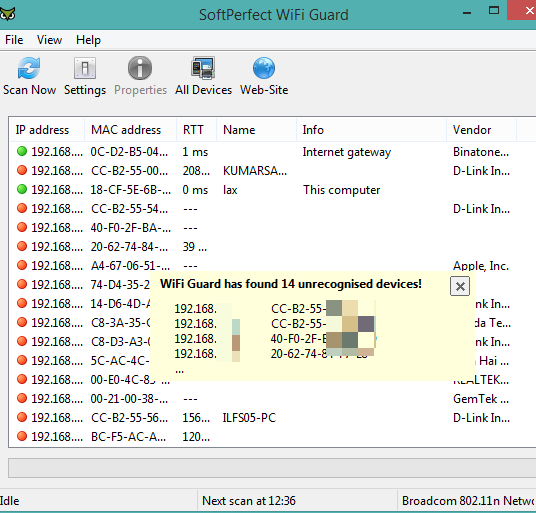
SoftPerfect WiFi stráž také velmi užitečné pro automatické a pravidelné skenování sítí za účelem identifikace cizí zařízení. Dobu síťového skenování můžete nastavit automaticky od 1 do 60 minut. Můžete nastavit vlastní rozsahy IP adres a zvukový soubor, který se má přehrát, když je detekováno neznámé zařízení.
Po dokončení skenování se zobrazí vyskakovací okno s IP adresou a MAC adresou neznámá zařízení. Navíc jsou viditelná všechna připojená zařízení. Pro všechny samostatné zařízení Zobrazí se název poskytovatele, RTT (Round-Trip Time), název zařízení, IP adresa, MAC adresa a další informace.
Instalační soubor má asi 2 MB. Při prvním spuštění je třeba vybrat síťový adaptér a nakonfigurovat nastavení skenování.
Síťový skener NCS
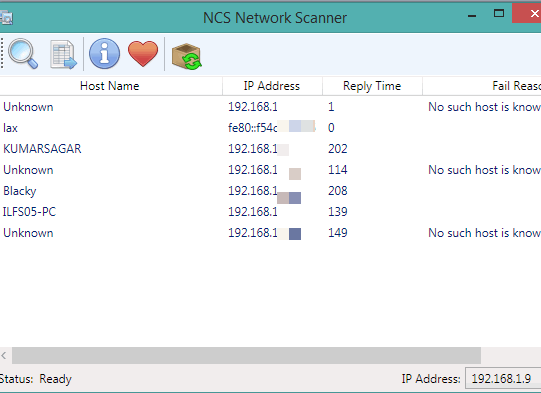
NCS Network Scanner je velmi jednoduchý software, který nevyžaduje žádnou konfiguraci pro detekci zařízení připojených k Wi-Fi. Po spuštění programu můžete jedním kliknutím spustit skenování, program najde zařízení připojená k síti. Ona se neukazuje podrobné informace pro zařízení. Pouze název hostitele, IP adresa, doba odezvy a důvod odpojení.
Tento software je užitečný pro začínající uživatele. Zobrazí se seznam připojených zařízení pro konkrétní čas. Neexistuje žádný způsob, jak uložit seznam na PC.
ZIP soubor 2,08 MB.
NetBScanner

Jeden ze snadno přizpůsobitelných programů. Bohužel není schopen detekovat mobilní zařízení spojená s vaším PC, což je významná nevýhoda tohoto softwaru.
Zařízení jsou skenována na základě rozsahu zvoleného uživatelem. V důsledku toho můžete vidět IP adresu pracovní skupina, název počítače, MAC adresa, výrobce adaptéru a hlavní prohlížeč, používaný tímto zařízením. Seznam můžete exportovat do souboru CSV, textového souboru, souboru XML nebo HTML.
Velikost instalačního souboru je 278 kB. Při prvním spuštění budete vyzváni k nastavení rozsahu IP adres a rychlosti skenování. Poté začne skenování.
Závěr
První tři programy v tomto seznamu jsou nejúčinnější při detekci všech zařízení připojených k síti Wi-Fi. I když můžete použít administrativní konzole Wi-Fi router zkontrolovat seznam zařízení, ale to nějakou dobu trvá. Uvedený software se snadno konfiguruje a zobrazuje podrobné informace o připojených zařízeních.
Zanechte svou recenzi:
Článek pojednává o běhu svobodného softwaru Microsoft Windows, která umožňuje předběžnou analýzu rádiového pokrytí území na přítomnost zařízení třetích stran pracujících v rozsahu Wi-Fi 2,4/5 GHz. Provedeno srovnání technické vlastnosti dotyčný software.
Zavedení
V bezdrátových sítích je komunikační kanál mezi vysílačem a přijímačem otevřený, což značně komplikuje analýzu šíření rádiového signálu na území navržené sítě. A ještě nepříjemnějším faktorem je, že sousední bezdrátové zařízení prostřednictvím tohoto „otevřeného“ kanálu může mít dopad na vaši síť negativní dopad. Rádiový průzkum území proto hraje velmi důležitou roli důležitou roli v otázkách návrhu Wi-Fi sítě. Někteří odborníci tvrdí, že radiové vyšetření je zcela zbytečná etapa, s odkazem na to, že i okolní sítě neustále vznikají, vyvíjejí se, modernizují, stěhují atd. Ale musíte uznat, že je lepší předem vědět, že ve vaší blízkosti žije obří síť přístupových bodů ze sousední kanceláře a vzít si vhodné opatření (například přejít na jiné nepřekrývající se frekvenční kanály), spíše než se později setkat s problémy s rušením rádiových vln a v důsledku toho s nízkou propustnost váš „otevřený“ komunikační kanál.
Dnes existuje dostatečné množství softwaru, který umožňuje posoudit úroveň okolního elektromagnetického pozadí v pásmech 2,4/5 GHz. Tento článek pojednává o programech, které běží pod OS Windows.
1. Akrylová Wi-Fi
Akrylová Wi-Fi - nejnovější zdarma síťový skener, zobrazení dostupných bezdrátových sítí, jejich technické specifikace(protokol, kanál, maximální rychlost atd.) a také informace o úrovni jejich ochrany. Program dokonce poskytuje seznam Hesla Wi-Fi, které se používají jako výchozí přístupové body.
Acrylic má placenou profesionální verzi s pokročilými funkcemi pro detekci problémů se zabezpečením bezdrátové sítě. I v této verzi program provádí rádiový průzkum území a nabízí výběr optimální kanály online poskytnout co nejvíce správné fungování. Vzhled programu je znázorněn na obrázku 1:
Obrázek 1 - Vzhled programu Acrylic Wi-Fi
V bezplatná verze Možnosti programu zůstávají spíše skromné, omezují se na zobrazení informací zobrazených na snímku obrazovky výše (obrázek 1), a to: přenášené přístupovým bodem - SSID; jí MAC adresa; RSSI - síla signálu; Chan - číslo kanálu použitého pro přenos; 802.11x - standardní Wi-Fi přenos; Max Speed - maximální rychlost; WEP/WPA/PWA2 - typ šifrování. Skvělá vlastnost spočívá v tom, že program ukazuje, na kterých přístupových bodech je povolen režim WPS 1.0/2.0, protože již není tajemstvím, že tento WPS 1.0 je již dlouho jakýmisi „zadními vrátky“ pro jakoukoli síť. Zobrazuje také související informace o výrobci (Vendor) a typu sítě, ve které přístupový bod funguje (Type), nebo jinými slovy: má přístup k internetu, nebo nemá smysl ho rušit (dělám si legraci ). Pro větší drama se zobrazí graf ukazující změny síly signálu z různých přístupových bodů v průběhu času (vpravo dole na obrázku 1).
Obecně je uvedená sada funkcí omezená placená verze Akrylová Wi-Fi. Docela skrovné, vezmeme-li v úvahu, že dávno před tímto programem se objevil software, který uměl více.
NA profesionální verze Je těžké najít chybu v programu, nacpali do něj docela hodně užitečné funkce, například program sám označí přístupové body, které negativně ovlivňují vaši síť. Akryl umožňuje generovat zprávy o Stav Wi-Fi sítě s podrobný popis přístupové body a přeneste je do komunikátoru nebo do počítače správce.
Pokračovat na Akrylová Wi-Fi: Při práci s tímto programem jsem měl pocit, že je celý vytvořen na platformě Kali Linux jen s tím rozdílem, že je hotovo grafický shell pro práci pod Windows. Placená verze je doplněna tím, že umožňuje generovat reporty ve formátu HTML a pomáhá uživateli při rozhodování o nastavení sítě, aniž by zacházel do technických nuancí. Bezplatnou verzi programu bych tedy ohodnotil třemi body na pětibodové škále, lze ji klasifikovat jako software pro „začátečníky“ si placená verze programu zaslouží o něco vyšší hodnocení (vzhledem ke generaci). zpráv). Celkově však program zůstává slabý technické možnosti. Navíc obsahuje spoustu rušivých odkazů vedoucích na web vývojáře a profily na google+, Facebooku, twitteru atd. Což celkově budí dojem, že ne technická aplikace, ale o programu pro zábavu, kdy jsem se, protože jsem neměl nic jiného na práci, rozhodl „monitorovat“ sousedova Wi-Fi přístupové body.
2. Skener Wi-Fi
Tento software může ukázat podrobné informace o sítích 802.11 a/b/g/n/ac ve vašem okolí a také o parametrech přístupového bodu a síle signálu. Program má také placenou a bezplatnou verzi na rozdíl od předchozího softwaru se neliší ve funkčnosti. Po instalaci můžete program používat po dobu 30 dnů, poté je nutné jej zaregistrovat – zdarma osobní použití, nebo koupit - v případě komerční využití software Vzhled programu je na obrázku 2.
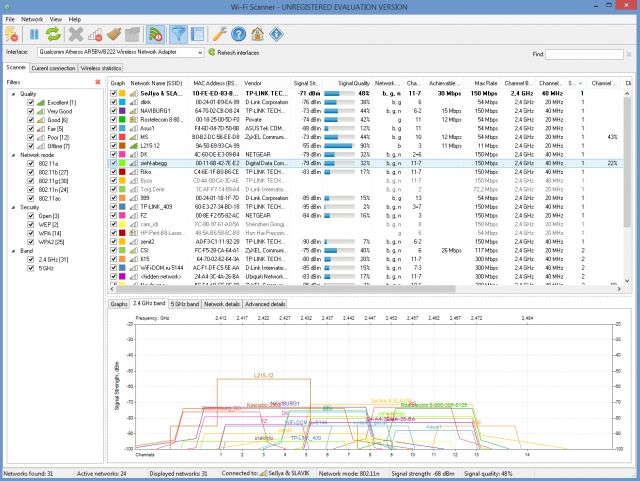
Obrázek 2 - Vzhled Wi-Fi programy Skener
Stejně jako v předchozím softwaru se v hlavním sloupci zobrazují informace o dostupných sítích, ale informace jsou rozsáhlejší. Dostupnost přídavné reproduktory: Achievable rate - skutečně dosažitelná rychlost přenosu dat, Channel Width - použitá šířka kanálu, Spatial stream - prostorové toky (zde mluvíme o MIMO technologie), Využití kanálu - vytíženost kanálu přenosu dat a pokročilejší informace o použitých bezpečnostních protokolech, konkrétně o typu šifrování: CCMP/TKIP/WEP/ nebo jejich kombinaci.
Bezplatná verze tohoto programu obsahuje všechny funkce uvedené v profesionální verzi Acrylic Wi-Fi. Konkrétně: Obrázek 3 ukazuje graf úrovně signálu z k dispozici Wi-Fi sítí. Velmi pohodlné a intuitivní.

Obrázek 3
Obrázek 4 poskytuje rozšířené informace o jedné z okolních sítí. V v tomto případě tato síť má stejný název Rostelecom.

Obrázek 4
Pokračovat na WiFi skener: Design tohoto programu je dle mého názoru vcelku „snadný“ z hlediska vnímání zobrazovaných informací a umístění všech tlačítek a záložek je intuitivní. Tento program je skvělé řešení pro soukromé použití a pro komerční použití jsou ceny přiměřené. Program si zaslouží vynikající hodnocení.
3.Homedale
Patří do "slabé" třídy. S technický bod Zdá se, že program má chyby a nedostatky, ale funguje na nejnovějších Verze Windows. Program se snadno používá, ale umožňuje pouze vyhodnotit úroveň signálu přicházejícího z přístupového bodu a některé informace již uvedené v předchozím softwarových produktů. Program nevidí výrobce zařízení a ne vždy určuje model přístupového bodu, jehož síť detekoval. Navíc není vždy možné určit sílu signálu z přístupového bodu. Vzhled hlavního okna programu je znázorněn na obrázku 5.

Obrázek 5
Program žádným způsobem neposkytuje filtry, proto například na grafu rozložení výkonu dostupných přístupových bodů podle kanálu nelze odstranit spojení, která jsou pro nás „nezajímavá“, takže jednoduše zobrazuje takové neinformativní náplně (Obrázek 6):

Obrázek 6
Vzhledem k neúplnému výkonu tohoto programu je hodnocen mírně řečeno „neuspokojivý“. Program je poměrně slabý ve srovnání s jiným podobným svobodným softwarem distribuovaným po internetu.
4. Zastaralé monitorovací programy
Přidat do seznamu zastaralé programy zahrnovaly ty, které buď nepodporují „moderní“ Wi-Fi standardy- IEEE 802.11n/ac nebo již nefunguje pod Windows 7/8/8.1/10. Ano a vzhled Tyto programy jsou dosti depresivní, což oku nelahodí.
Network Stumbler - lehký nástroj pro monitorování bezdrátové sítě z Windows. Jeho vývoj se zastavil na podpoře standardů 802.11 a/b/g, to znamená, že monitoruje síť pouze v pásmu 2,4 s výjimkou pěti gigahertzů. Software funguje dál systémy Microsoft Windows do XP včetně.
WirelessNetView byl kdysi vynikající nástroj pro monitorování Wi-Fi sítí, ale nyní je poněkud zastaralý.
Wireless Network Watcher - původně vytvořen pro detekci a Analýza Wi-Fi sítí. Sám jsem to jednou použil, nástroj naskenoval lokální sítě, včetně bezdrátového. Program zobrazí seznam všech zařízení aktuálně připojených ke skenované síti. Výstupní tabulka informací o zařízení zobrazuje informace jako: IP, MAC adresa, název zařízení a výrobce adaptéru. Seznam lze exportovat do HTML. V otázce analýzy Wi-Fi sítí je její postoj spíše průměrný, protože pro získání informací o Wi-Fi síti se k ní musíte připojit. Ve skutečnosti byl do této recenze zařazen jen kvůli svému specifickému názvu.
Místo závěru
Výše uvedené programy Acrylic Wi-Fi a Wi-Fi Scanner patří do třídy technických bezplatné programy, které jdou s dobou a jsou schopné monitorovat přístupové body běžící na relativně nedávno představeném IEEE 802.11ac. Kromě recenzovaných programů existují i neméně známé programy, které nebyly do této recenze zahrnuty, mezi nimiž je inSSIDer v poslední době zcela placeným softwarem. Navíc je k dispozici online velký počet programy se systémem Android OS, Mac OS a Linux. Ale to už je jiný příběh.
Pro Windows jsou desítky, ale jako např WiFi SiStr unikátní svého druhu. Jde o to oh extrémně jednoduchá aplikace, který vám jako uživateli umožní zjistit úroveň signálu libovolné Wi-Fi body. Samozřejmě pokud je v dosahu čidla.
Zajímalo by mě jakou sílu bezdrátový signál zobrazeny na obrazovce v digitální podobě. Po kliknutí stáhnoutWiFi SiStr a nainstalujte program, na ploše se objeví malý panel. Můžete jej umístit do jakékoli části obrazovky: dole, nahoře nebo dokonce doprostřed. Zobrazí digitální a grafické hodnoty úrovně signálu.
Často se stává, že se uživatel z neznámých důvodů nemůže dostat na webovou stránku – zejména pokud jste připojeni přes Wi-Fi. Existuje další situace: klient pro zasílání zpráv pravidelně přerušuje připojení - musíte se neustále znovu připojovat. Chcete-li tento problém vyřešit, stačí se podívat na panel stavu signálu a ujistit se, že je zcela dostačující pro stabilní a rychlý internet. Pokud máte program WiFi SiStr, je to docela snadné.
Vlastnosti programu WiFi SiStr:
- Flexibilní v nastavení. Navzdory jednoduchému rozhraní panelu si jej můžete dokonce přizpůsobit. Stačí kliknout na stavový řádek klikněte pravým tlačítkem myš - a otevře se nabídka s nastavením.
- Pohodlné. Úroveň signálu můžete sledovat přímo na ploše vašeho PC nebo notebooku.
- Moc nespotřebovává systémové prostředky, má nejen malou - miniaturní velikost.
- Za správné WiFi funguje SiStr budete potřebovat .NETFramework verze 1.1 a vyšší.
- Po spuštění se vždy minimalizuje do zásobníku a vůbec nepřekáží při práci s počítačem.




